Bạn muốn thêm đánh dấu dữ liệu có cấu trúc Schema vào trang web của mình nhưng không có quyền truy cập hoặc kỹ năng viết mã? Không cần phải lo lắng! Tôi sẽ chỉ cho bạn cách thực hiện việc này với Trình quản lý thẻ của Google - Google Tag Manager trong chín bước đơn giản.
Tầm quan trọng của schema.org đã phát triển đáng kể trong thế giới SEO kể từ khi được giới thiệu vào năm 2011. Schema.org là một tập hợp các lược đồ để đánh dấu dữ liệu có cấu trúc (đôi khi được gọi là “đánh dấu lược đồ”) giúp các công cụ tìm kiếm hiểu rõ hơn về nội dung trên các trang web. Việc triển khai đánh dấu này trên một trang web cũng có thể cải thiện cách danh sách của trang web đó xuất hiện trong SERPs.
Bằng cách triển khai đúng cách đánh dấu dữ liệu có cấu trúc từ schema.org, bạn có thể đạt được lợi thế cạnh tranh, tăng tỷ lệ nhấp, tăng thêm lưu lượng truy cập và cải thiện kết quả tìm kiếm không phải trả tiền một cách hiệu quả về chi phí.
Một cách để triển khai đánh dấu lược đồ là gắn thẻ trực tiếp mã HTML trên các trang web của bạn. Tuy nhiên, điều này đòi hỏi hai điều:
- Một số kiến thức mã hóa cơ bản
- Quyền truy cập CMS (Hệ thống quản lý nội dung) và / hoặc quyền truy cập FTP (Giao thức truyền tệp)
Thách thức là thường, các SEO không có các kỹ năng viết mã bắt buộc và nhiều công ty có chính sách nghiêm ngặt về những người có thể truy cập các tệp trang web của họ.
Đừng lo lắng. Đây là lúc Trình quản lý thẻ của Google - Google Tag Manager có ích.
Trình quản lý thẻ của Google là gì?
Trình quản lý thẻ của Google - Google Tag Manager là một công cụ miễn phí cho phép các nhà tiếp thị thêm hoặc cập nhật thẻ mà không cần phải biết bất kỳ mã hóa trang web nào (hoặc làm phiền ai đó). Trong trường hợp này, chúng tôi đang sử dụng nó để thêm một đoạn mã vào trang web - đánh dấu dữ liệu có cấu trúc của chúng tôi - mà không thực sự chỉnh sửa bất kỳ mã trang web nào.
Sau đây là tám bước đơn giản để thêm đánh dấu giản đồ vào trang web của bạn bằng Trình quản lý thẻ của Google. Cụ thể, trong ví dụ bên dưới, tôi trình bày cách thêm đánh dấu giản đồ tổ chức Schema sử dụng mã hóa JSON-LD. Bạn có thể tìm hiểu thêm về tất cả các kiểu mã hóa khác nhau mà lược đồ hỗ trợ tại đây.
Xin lưu ý: Các bước bên dưới giả sử bạn đã thiết lập Trình quản lý thẻ của Google.
Cách cài đặt Schema bằng Trình quản lý thẻ của Google - Google Tag Manager
Bước 1: Tạo đánh dấu JSON-LD
Nếu bạn không có bất kỳ kiến thức mã hóa JSON-LD nào, hãy truy cập SchemaApp.com để sử dụng công cụ tạo giản đồ JSON-LD của họ. Tất cả những gì bạn phải làm là nhập các thuộc tính bạn muốn đưa vào đánh dấu lược đồ (một số thuộc tính bắt buộc), sau đó sao chép mã JSON-LD vào khay nhớ tạm của bạn.
Bước 2: Tạo thẻ HTML tùy chỉnh mới
Tạo thẻ HTML tùy chỉnh mới trong Trình quản lý thẻ của Google và đặt tên cho thẻ đó mang tính mô tả, chẳng hạn như: “Schema tổ chức”.
Bước 3: Dán đánh dấu JSON-LD vào hộp văn bản HTML tùy chỉnh
Bước 4: Lưu thẻ HTML tùy chỉnh của bạn
Nhấp vào nút “lưu” màu xanh lam ở góc trên cùng bên phải của màn hình. Một thông báo bật lên sẽ xuất hiện cho biết “Không có trình kích hoạt nào được chọn”, nhưng hãy tiếp tục và nhấp vào nút “lưu thẻ”.
Bước 5: Tạo trình kích hoạt mới cho Lượt xem trang
Tiếp theo, bạn sẽ cần tạo trình kích hoạt mới để thẻ của bạn kích hoạt. Bạn sẽ muốn chọn trình kích hoạt lượt xem trang từ danh sách ở bên phải màn hình. Đặt tên cho trình kích hoạt là “Lượt xem trang”. Bạn cũng có thể sử dụng trình kích hoạt này cho các thẻ khác (các thẻ yêu cầu lượt xem trang để kích hoạt).
Bước 6: Định cấu hình trình kích hoạt 'Lượt xem trang'
Tiếp theo, bạn sẽ cần phải định cấu hình trình kích hoạt lượt xem trang mà bạn vừa tạo để nó kích hoạt trên tất cả các lượt xem trang, sau đó nhấp vào “lưu”.
Bước 7: Kết nối trình kích hoạt 'Lượt xem trang' với thẻ đánh dấu giản đồ của bạn
Mở thẻ HTML tùy chỉnh Đánh dấu lược đồ tổ chức mà bạn đã tạo ở bước 2, chọn trình kích hoạt “Lượt xem trang” để kích hoạt thẻ, sau đó nhấp vào nút “lưu” màu xanh lam.
Bước 8: Xuất bản vùng chứa Trình quản lý thẻ của Google của bạn
Nhấp vào nút "xuất bản" màu đỏ ở góc trên cùng bên phải.
Bước 9: Kiểm tra đánh dấu của bạn bằng Công cụ kiểm tra dữ liệu có cấu trúc của Google
Cuối cùng, bạn sẽ muốn kiểm tra đánh dấu giản đồ của mình bằng Công cụ kiểm tra dữ liệu có cấu trúc để đảm bảo nó xác thực.
Tóm lược
Tôi khuyến khích tất cả các nhà tiếp thị tận dụng những lợi ích tiềm năng do đánh dấu dữ liệu có cấu trúc mang lại. Ngay cả khi bạn không quen thuộc với mã HTML được yêu cầu hoặc nếu bạn không thể truy cập các tệp web cần thiết, bạn có thể tận dụng phương pháp triển khai đơn giản này bằng Trình quản lý thẻ của Google.
Đánh dấu dữ liệu có cấu trúc là một khía cạnh quan trọng của bất kỳ giải pháp SEO toàn diện nào. Tôi khuyên bạn nên triển khai các loại giản đồ áp dụng nhất cho doanh nghiệp của mình. Điều này có thể sẽ cung cấp lợi thế cạnh tranh trong SERPs và đó là một cách hiệu quả về chi phí để tăng kết quả tìm kiếm không phải trả tiền của bạn.
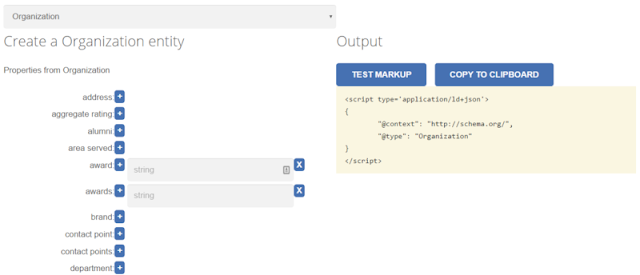
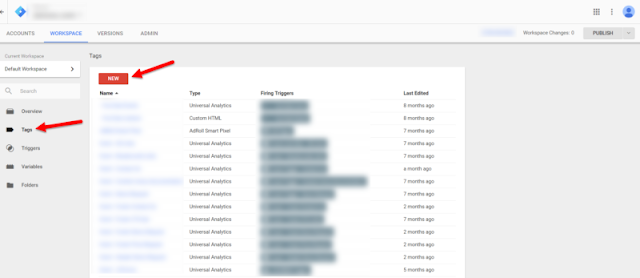
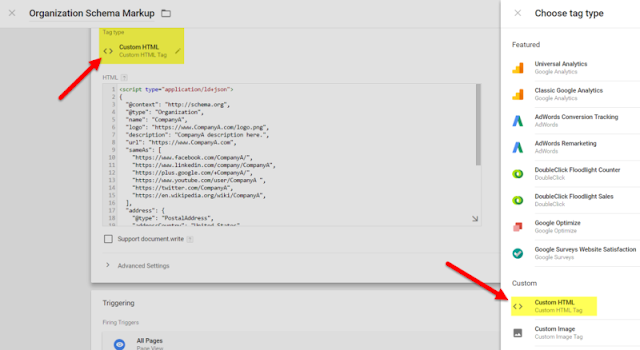
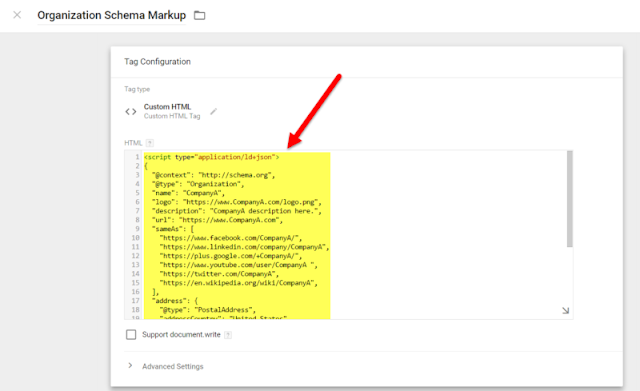
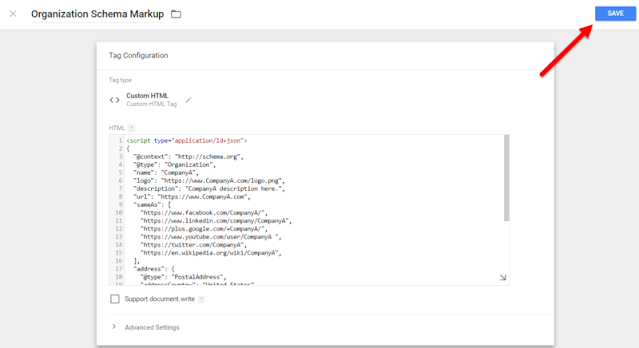
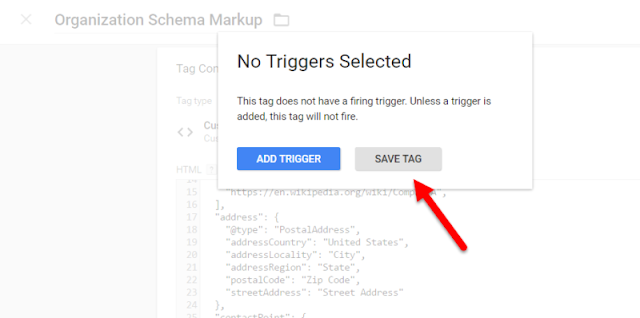
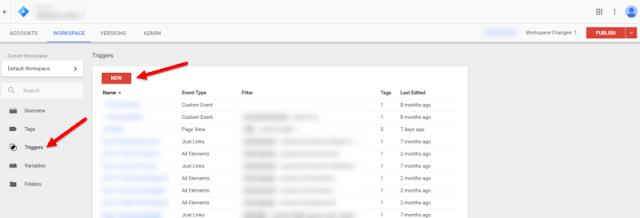
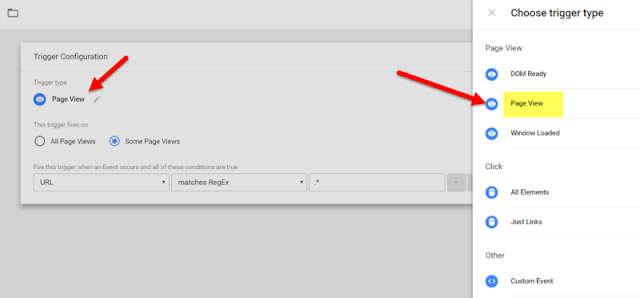
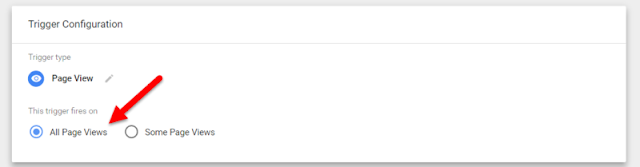
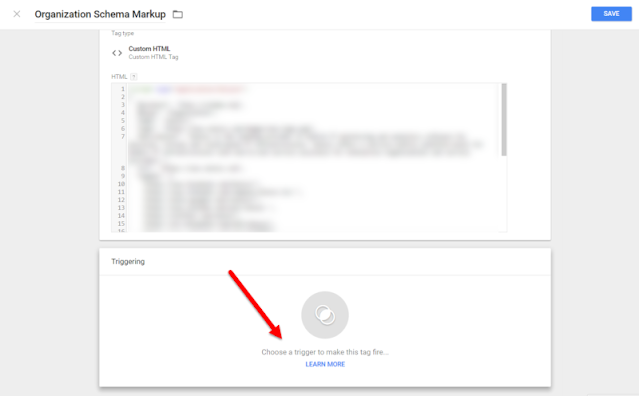
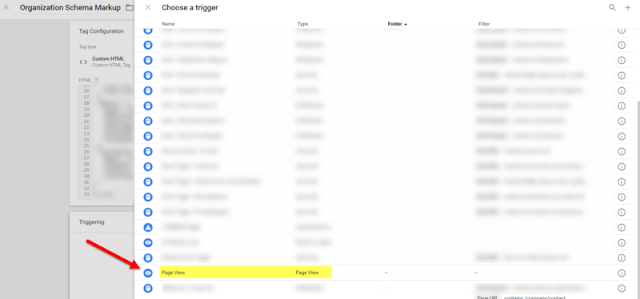
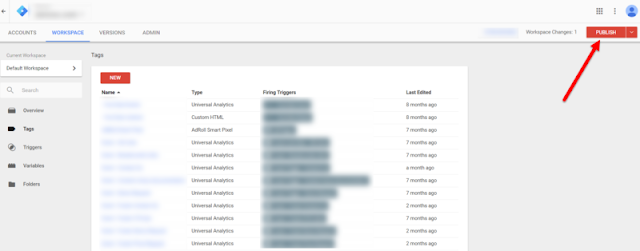
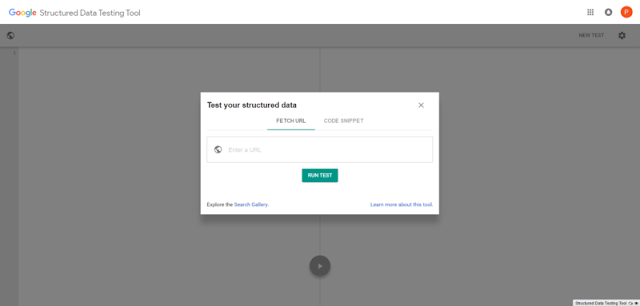
0 Nhận xét